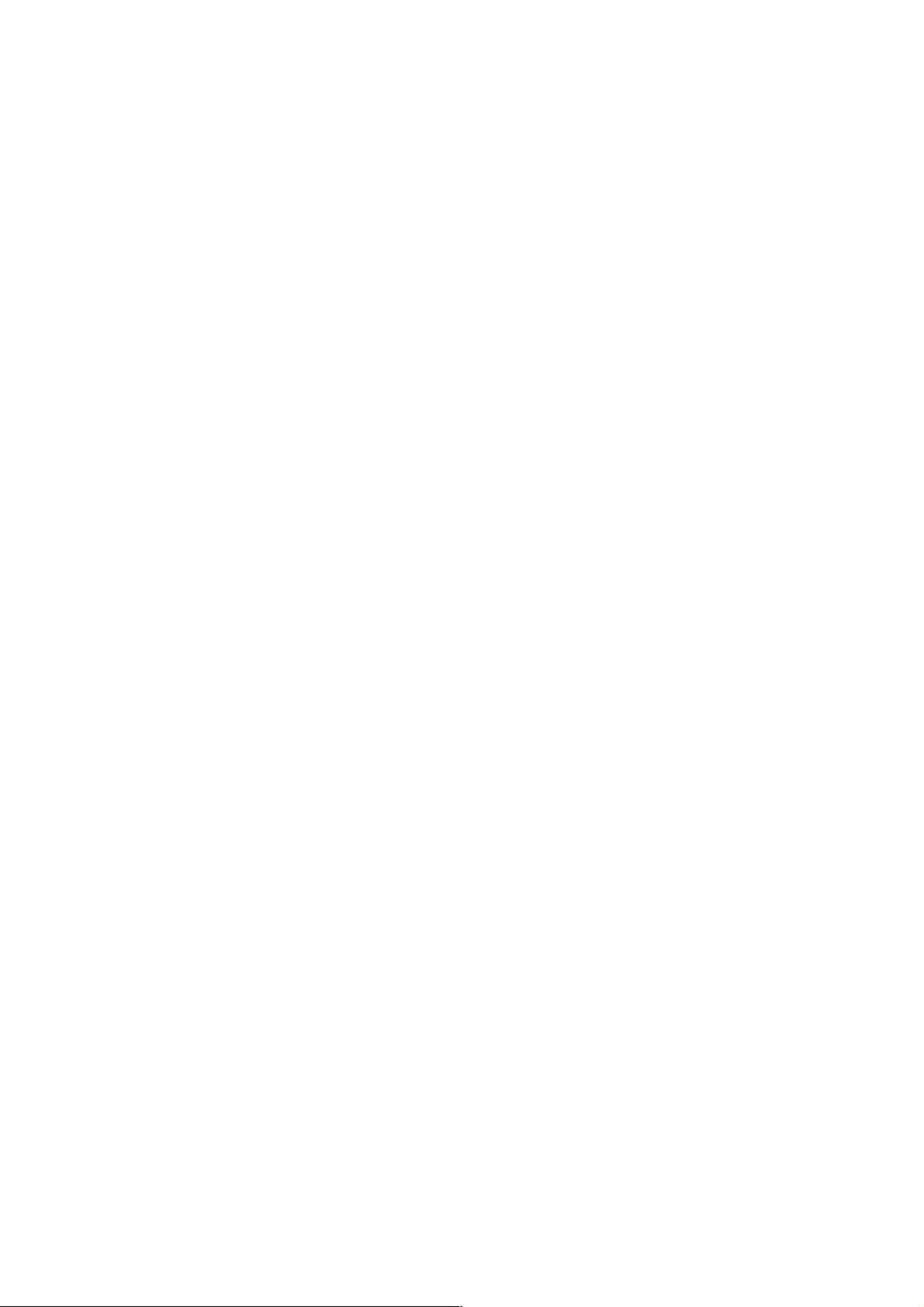C# 实现图片按比例缩放的代码示例
89 浏览量
更新于2024-09-01
收藏 48KB PDF 举报
"C#图片处理代码,用于按比例缩放图像,保持原始宽高比,并提供最大宽度和高度限制"
在C#编程中,处理图像是一项常见的任务,特别是对于Web开发或者图形用户界面应用。这个代码段提供了一个名为`ImgHelper`的类,其中包含一个静态方法`AdjustPhoto`,该方法实现了图片按比例缩放的功能。下面将详细解释这个方法的工作原理和涉及的关键知识点。
首先,我们导入了几个重要的命名空间:
- `System.Drawing`:包含了处理图像的基本类,如`Image`、`Graphics`等。
- `System.Drawing.Drawing2D`:提供了高级图形绘制功能,如变换、抗锯齿等。
- `System.Drawing.Imaging`:包含了图像编码和解码相关的类。
`AdjustPhoto`方法接收6个参数:
1. `toWidth` 和 `toHeight`:目标图像的宽度和高度。
2. `filePath`:包含源文件和目标文件的路径。
3. `fromFileName`:源图像文件名。
4. `toFileName`:目标图像文件名。
5. `maxWidth` 和 `maxHeight`:设定缩放后的最大宽度和高度。
方法首先尝试加载源图像到`originalImage`对象,然后检查图像是否小于目标尺寸。如果源图像本身就小于目标尺寸,那么直接保存原图并返回,无需缩放。
接下来,方法会根据图像的宽高比计算新的尺寸。这里使用了一个条件判断逻辑,确保在保持宽高比的同时,新图像的尺寸不会超过指定的最大宽度和高度。如果`toWidth`和`toHeight`都已知,它会计算出合适的宽度`w`和高度`h`。如果只有宽度或高度是已知的,它会根据另一个维度来调整大小。
在计算出新尺寸后,需要确定从源图像中裁剪的区域。`x`和`y`分别代表裁剪区域的左上角坐标,`w`和`h`则是裁剪区域的宽度和高度。通过计算`x`和`y`,可以确保裁剪的图像中心与原图中心对齐,保持图像的中心不变。
最后,使用`Image`对象的`Clone()`方法创建一个新的图像实例,然后用`Graphics`对象的`DrawImage`方法绘制裁剪后的图像到新的尺寸。这样就得到了按比例缩放且保持原宽高比的新图像。最后,将新图像保存至目标文件,并释放资源。
这段代码展示了如何使用C#进行基本的图像处理,包括读取、缩放、裁剪和保存图像。在实际应用中,可以根据需求进一步优化,例如添加异常处理、支持更多图像格式、或者提高图像质量等。
2024-11-08 上传
2024-11-07 上传
158 浏览量
268 浏览量
2024-10-26 上传
2024-12-07 上传
weixin_38528517
- 粉丝: 4
最新资源
- STM32系列单片机 sms模拟器实验教程
- Flutter计时器应用开发入门教程
- category-explorer: 用JavaScript递归构建类别树形结构
- WindowBuilder Pro 2:Eclipse插件下的Java GUI设计神器
- 混凝土配合比施工参考手册软件发布
- 易修改型CPA网站诱惑源码快速部署指南
- Ralink 3070无线网卡驱动安装及使用指南
- Webapp如何管理议会问题的工作流程详解
- Mac 10.7.2 黑苹果安装利器 - OSInstall+OSInstall.mpkg
- Next.js框架简单演示及其优势解析
- STM32-F系列单片机电子-SMS项目压缩包
- C# IP输入组件:规范IP地址输入工具的使用与集成
- Java技术栈微信小程序商城后端与前端开发详解
- C++实现作业与进程调度模拟教程
- JavaScript选择API及范围选择示例分析
- React-Native动画通知发送实现指南